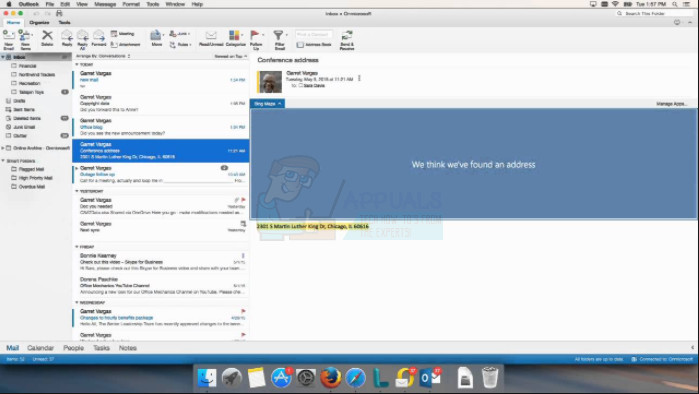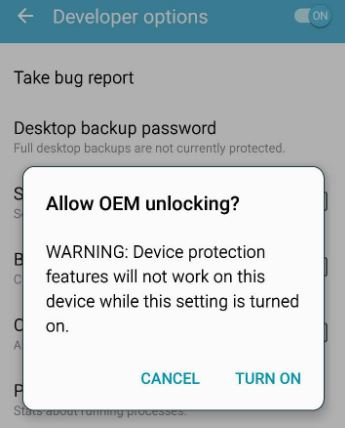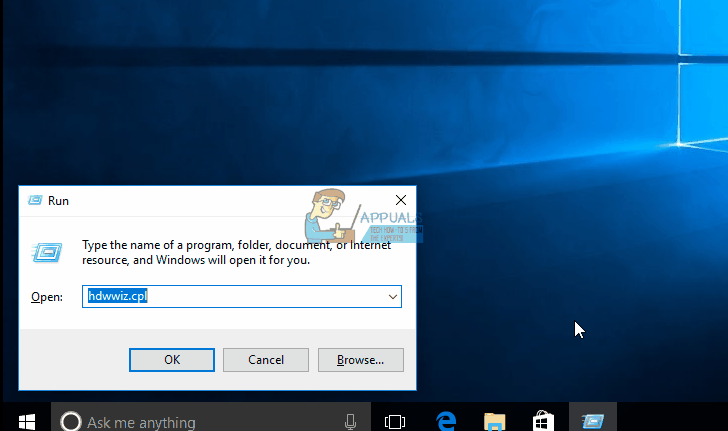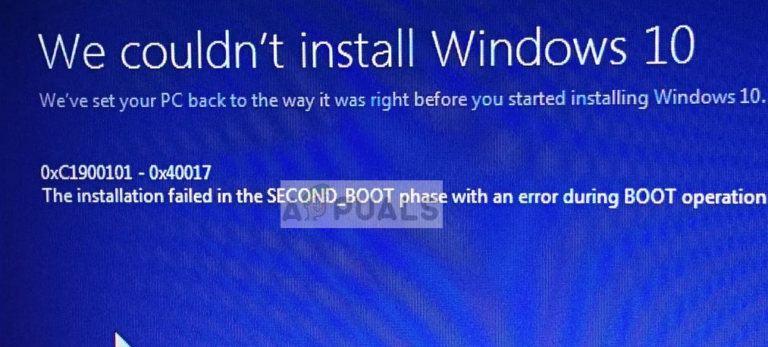So begrenzen Sie die Download-Geschwindigkeit auf Android
Unabhängig davon, ob Sie auf Probleme mit Datenlimits gestoßen sind oder verhindern möchten, dass Ihr Telefon Ihre Heimbandbreite beansprucht, hilft Ihnen dieses Handbuch weiter. Bitte beachten Sie, dass die in diesem Handbuch verwendete Anwendung ohne Root-Zugriff verwendet werden kann, um die Download-Geschwindigkeit zu begrenzen Sie müssen über Root-Zugriff auf Ihrem Gerät verfügen.
App herunterladen
Zunächst müssen Sie die richtige App aus dem Google Play Store herunterladen. Es gibt eine kostenlose und eine Pro-Version, aber die kostenlose Version wird gut funktionieren.
Sie können die App BW Ruler Free herunterladen. Hier.
Festlegen von Download-Grenzwerten für WiFi, Bluetooth und mobile Daten
Befolgen Sie nach der Installation der App diese Anleitung, um Download-Limits für Ihre WLAN- und mobilen Datenverbindungen festzulegen.
Zunächst müssen Sie sich mit der Benutzeroberfläche der App vertraut machen. Das Bild unten zeigt die App.
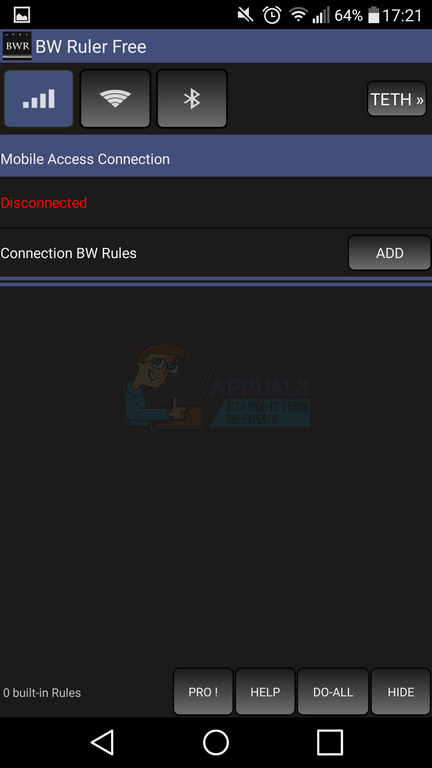
Die App verfügt über eine Reihe von Schaltflächen am oberen Rand des Displays. Mobile Daten, WiFi, Bluetooth und TETH. Zunächst müssen Sie nur auf die ersten drei Symbole achten, nämlich mobile Daten, WLAN und Bluetooth.
Tippen Sie auf eines der drei Symbole, für welches Sie Ihre Download-Geschwindigkeit begrenzen möchten. In unserem Fall verwenden wir unsere WiFi-Verbindung.
Sobald Sie auf das Symbol getippt haben, werden unten Informationen zur Verbindung angezeigt. Wenn die Meldung “Nicht verbunden” angezeigt wird, tippen Sie auf die Schaltfläche “Konfigurieren” und stellen Sie eine Verbindung zu einem Netzwerk her. Danach sollte angezeigt werden, dass Ihr Netzwerk in grüner Schrift verbunden ist.
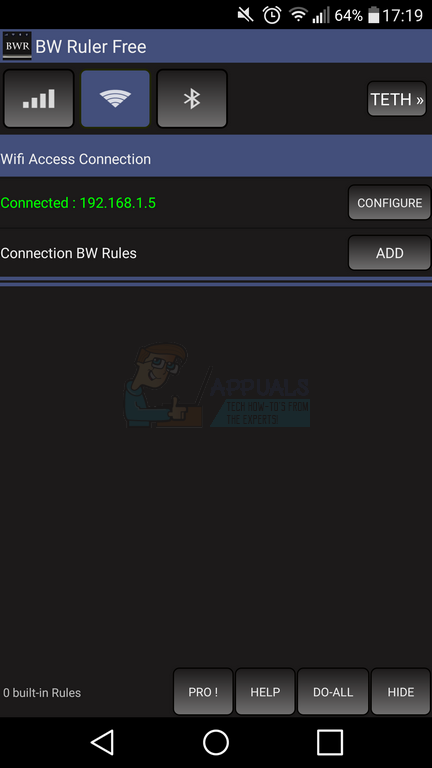
Sie können jetzt Ihre Download-Limits festlegen. Führen Sie dazu die folgenden Schritte aus.
- Tippen Sie auf die Schaltfläche Hinzufügen neben Verbindungs-BW-Regeln
- Eine neue Seite wird geöffnet
- Tippen Sie unter “Regeleinstellungen” auf Geschwindigkeitsbegrenzung und wählen Sie “Benutzerdefiniert”
- Geben Sie unter Up.Rate die Upload-Geschwindigkeit ein, auf die Sie beschränkt sein möchten. Standardmäßig wird die Rate in Kbit / s gemessen.
- Tippen Sie unter “Auslaufaktionen” auf “Geschwindigkeit ändern in” und wählen Sie “Benutzerdefiniert”
- Sie können jetzt Ihre Download-Rate einstellen
- Tippen Sie auf, um Ihre Einstellungen zu bestätigen. Tippen Sie auf der Hauptoberfläche auf das Kontrollkästchen, um die Verbindungsregel zu aktivieren
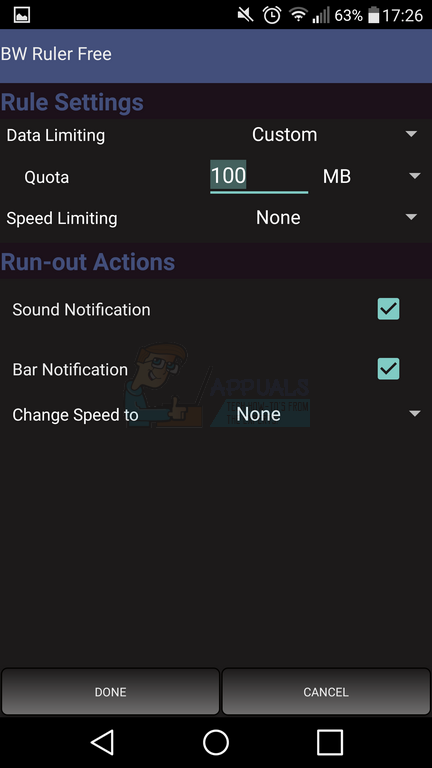
Festlegen von Download-Grenzwerten für USB- und Wifi-Tethering
Mit dieser Anwendung können Sie auch die Geschwindigkeit für USB- und WiFi-Tethering begrenzen. Tippen Sie dazu oben auf der App-Oberfläche auf die Schaltfläche ‘TETH’. Sie können jetzt zwischen WLAN, USB-Tethering oder Bluetooth-Tethering wählen.
Nachdem Sie eine dieser Tethering-Optionen aktiviert haben, können Sie auf tippen, um eine Verbindungsregel hinzuzufügen. Das Hinzufügen von Verbindungsregeln erfolgt gemäß den gleichen Schritten, die oben im Abschnitt “WLAN, BlueTooth und mobile Daten” aufgeführt sind.
Das Festlegen von Download-Grenzwerten für USB- und Wifi-Tethering kann hilfreich sein, wenn Sie Ihre mobilen Daten auf Ihrem Desktop-PC verwenden möchten, ohne das Risiko hoher Datenkosten einzugehen, oder wenn Sie Ihre Datenverbindung mit anderen Mobilgeräten teilen möchten ohne hohe Datenkosten.
Testen Ihrer Verbindungsgeschwindigkeiten
Besuchen Sie den Google Play Store und suchen Sie nach Speedtest, um zu testen, ob alles funktioniert. Laden Sie die Speedtest-App herunter und öffnen Sie sie.
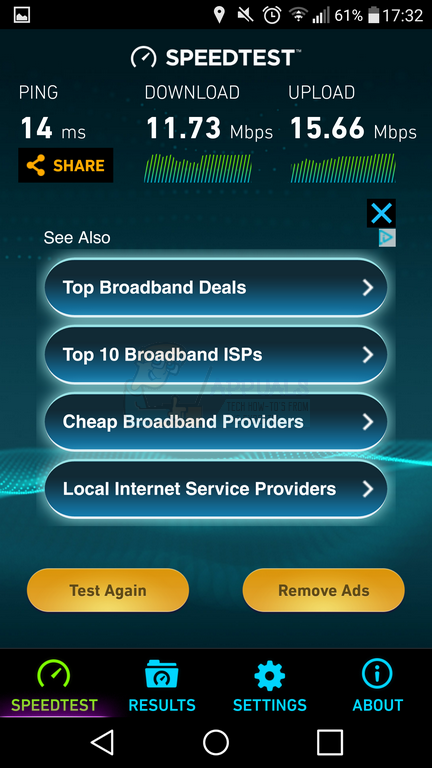
Tippen Sie anschließend auf die Schaltfläche “Test” und Ihre Download- und Upload-Geschwindigkeiten werden getestet. Mit diesem Tool können Sie feststellen, ob Ihre Verbindungen auf die Verbindungsregeln beschränkt sind, die Sie in der Anwendung erstellt haben.
Wenn die Anwendung die Verbindungsregeln nicht erfolgreich angewendet hat, müssen Sie sicherstellen, dass Ihr Gerät gerootet ist und dass Sie eine Version von Android ausführen, die von der App unterstützt werden kann.